
日期是我们在进行数据处理时,遇到频率非常高的数据类型。
各类数据,如人事、财务、市场、销售等,只有与日期产生联系,才能有实际价值。
看似简单的日期数据,却经常让我们束手无策。
如何更有效地处理日期信息呢?
今天我们先学习关于日期的几个入门函数。
— 1—
提取年份
YEAR函数用于返回对应于某个日期的年份,数字范围介于1990~9999
YEAR函数语法结构非常简单 =YEAR(serial_number)
serial_numbe为带有年份的日期。
案例:统计以下员工进入单位的年份
输入函数=YEAR(D2)
按【ENTER】键即可得到计算结果
向下填充,即求解出所有的值。
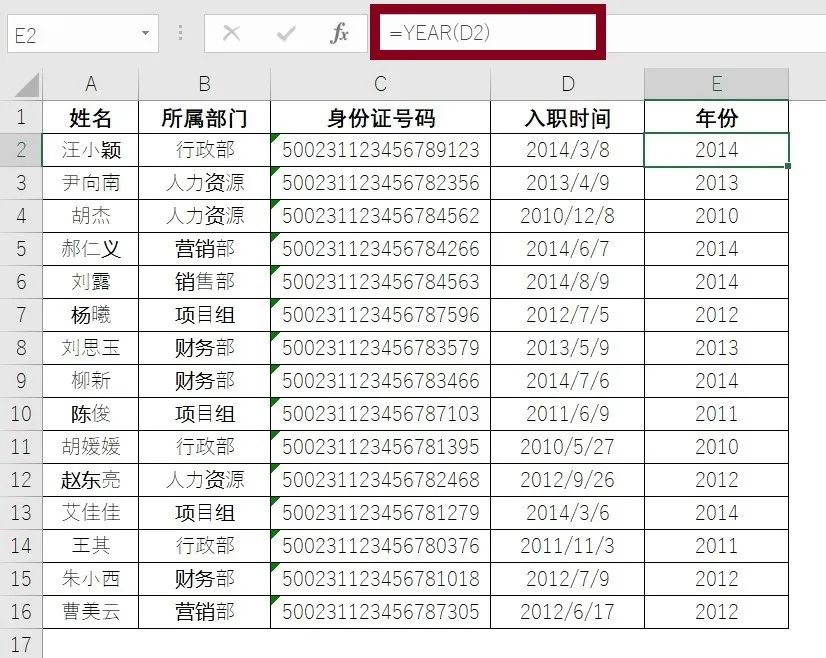
— 2—
提取月份
MONTH函数用于返回对应于某个日期的月份,数字范围介于1~12
MONTH函数语法结构非常简单 =MONTH (serial_number)
serial_numbe为带有月份的日期。
案例:统计以下员工进入单位的月份
输入函数=MONTH(D2)
按【ENTER】键即可得到计算结果
向下填充,即求解出所有的值。
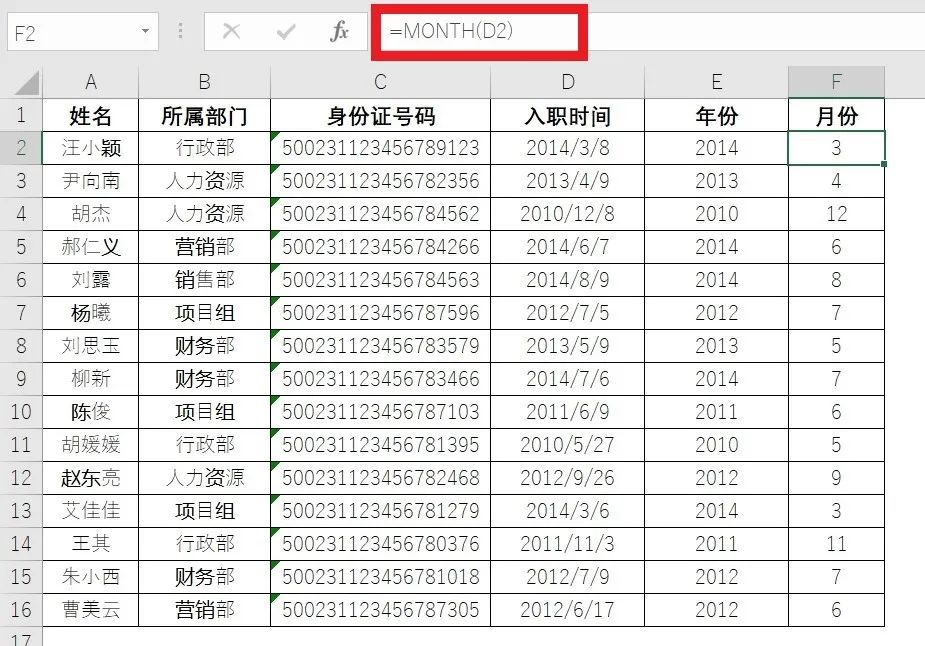
— 3—
提取月份
DAY函数用于返回一个月中的第几天,数字范围介于1~31
DAY函数语法结构非常简单 =DAY (serial_number)
serial_numbe为具体的日期。
案例:统计以下员工进入单位的具体某天
输入函数=DAY(D2)
按【ENTER】键即可得到计算结果
向下填充,即求解出所有的值。
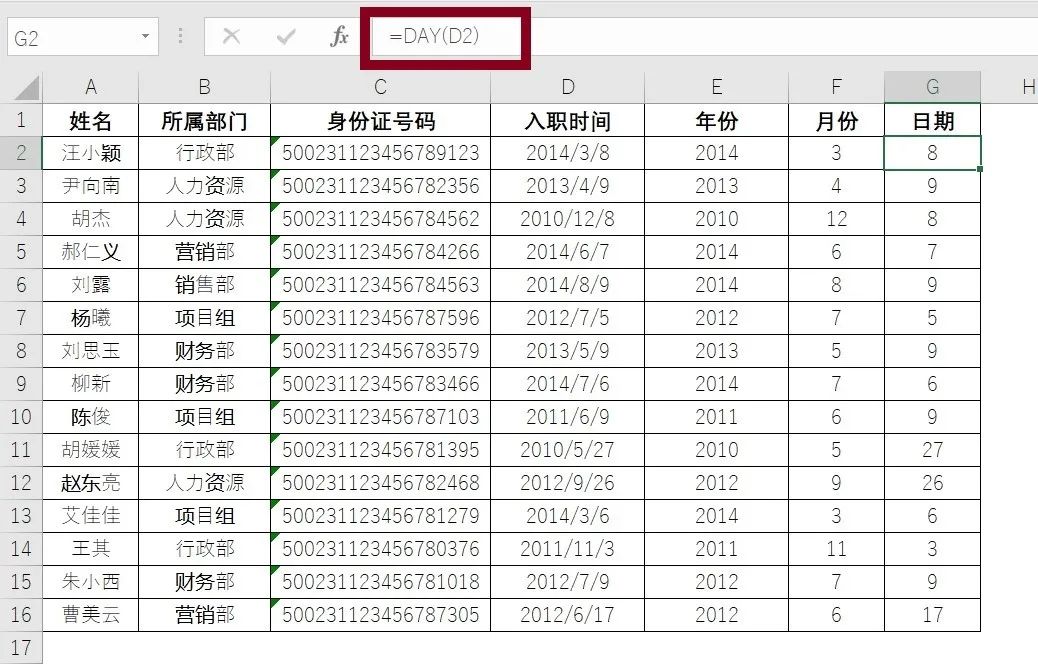
— 4—
返回今天的日期
TODAY函数用于返回今天的日期
TODAY函数没有参数,函数语法结构为=TODAY()
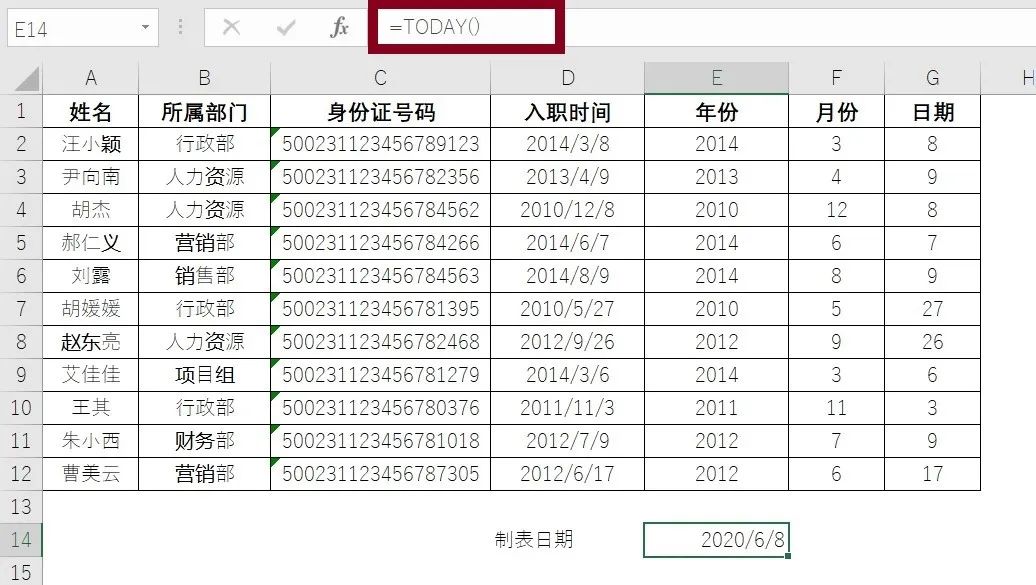
今天的内容就到这里了~
如果有疑问,欢迎留言~
---END---欢迎进入学员群,大家一起交流进步
 欢迎加入学习群
欢迎关注公众号,获取更多精彩内容~让我们一起进步!
欢迎加入学习群
欢迎关注公众号,获取更多精彩内容~让我们一起进步!
 欢迎关注公众号,获取更多精彩内容
欢迎关注公众号,获取更多精彩内容

本课程精心挑选了Excel中最常用、最核心的功能模块和关键技术,围绕“数据整理-数据分析-数据呈现”这一主线,循序渐进地引导学员找到方向、理顺思路,系统全面地掌握Excel关键技术的使用思路、方法和技巧,提高工作效率,提升职场竞争力
欢迎点赞分享,欢迎点个在看,下期见↘




















 2711
2711











 被折叠的 条评论
为什么被折叠?
被折叠的 条评论
为什么被折叠?








